![]() Если вы более разбираетесь в технологиях, вы, вероятно, знаете, что большинство веб-сайтов, которые вы посещаете, хранят фрагменты информации прямо в вашем браузере в виде печенье . Вообще говоря, файлы cookie представляют собой небольшой фрагмент полезных данных, которые используются для отслеживания активности пользователей на веб-сайте, для хранения информации о состоянии, такой как сеансы входа в систему, элементы корзины покупок и т. д., и даже для записи и передачи активности пользователей при просмотре. Однако существуют сторонние файлы cookie, которые могут отслеживать вашу активность даже без посещения вами сайта. Если вы действительно беспокоитесь о своей конфиденциальности, вот как вы можете настроить браузер Firefox и Chrome для отключения сторонних файлов cookie.
Если вы более разбираетесь в технологиях, вы, вероятно, знаете, что большинство веб-сайтов, которые вы посещаете, хранят фрагменты информации прямо в вашем браузере в виде печенье . Вообще говоря, файлы cookie представляют собой небольшой фрагмент полезных данных, которые используются для отслеживания активности пользователей на веб-сайте, для хранения информации о состоянии, такой как сеансы входа в систему, элементы корзины покупок и т. д., и даже для записи и передачи активности пользователей при просмотре. Однако существуют сторонние файлы cookie, которые могут отслеживать вашу активность даже без посещения вами сайта. Если вы действительно беспокоитесь о своей конфиденциальности, вот как вы можете настроить браузер Firefox и Chrome для отключения сторонних файлов cookie.
Если вам интересно, основные файлы cookie — это файлы cookie, хранящиеся на веб-сайте, который вы посещаете, а сторонние файлы cookie — это не что иное, как файлы cookie, домен или происхождение которых отличается от веб-сайта, который вы посещаете. Поскольку веб-браузеры по-разному обрабатывают основные и сторонние файлы cookie, сторонние файлы cookie можно легко отключить.
Отключить сторонние файлы cookie в Chrome
Отключить сторонние файлы cookie в Chrome относительно легко и просто. Сначала нажмите на значок меню в правом верхнем углу и выберите из списка опцию «Настройки».
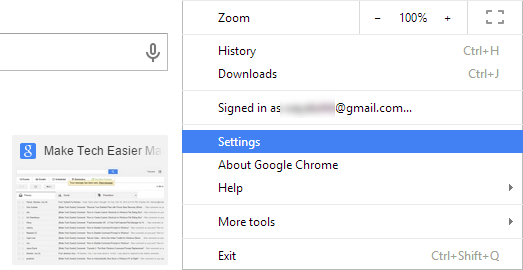
Вышеуказанное действие откроет вкладку настроек Chrome. Здесь прокрутите вниз и нажмите ссылку «Показать дополнительные настройки».
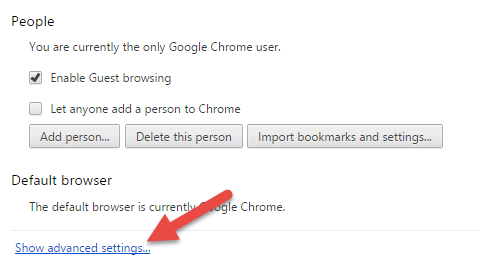
Теперь нажмите кнопку «Настройки контента» в разделе «Конфиденциальность». Это действие откроет окно настроек контента, в котором вы сможете управлять многими вещами, такими как файлы cookie, изображения, JavaScript, плагины и т. д.
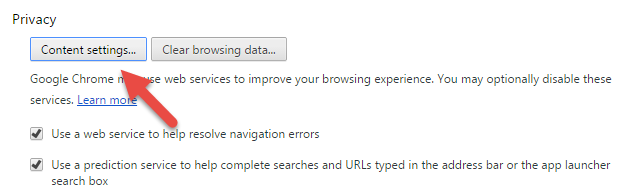
Чтобы отключить сторонние файлы cookie, установите флажок «Блокировать сторонние файлы cookie и данные сайта» и нажмите кнопку «Готово», появляющуюся в правом нижнем углу окна, чтобы сохранить изменения.
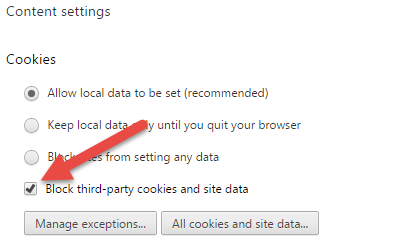
Если вы хотите установить какие-либо исключения для файлов cookie, вы можете сделать это, нажав кнопку «Управление исключениями» и соответствующим образом добавив доменные имена.
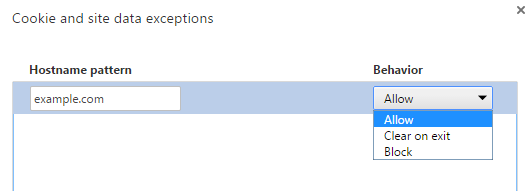
С этого момента Chrome отображает небольшой значок на омнибаре, который визуально указывает на то, что браузер Chrome блокирует сторонние файлы cookie веб-сайта, который вы посещаете.
![]()
Отключить сторонние файлы cookie в Firefox
Чтобы отключить сторонние файлы cookie в браузере Firefox, щелкните значок меню и выберите кнопку «Параметры», чтобы открыть окно настроек Firefox.
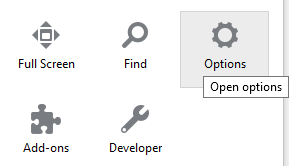
Открыв, перейдите на вкладку «Конфиденциальность» и выберите параметр «Использовать пользовательские настройки для истории» в раскрывающемся меню рядом с надписью «Firefox будет» в разделе «История».
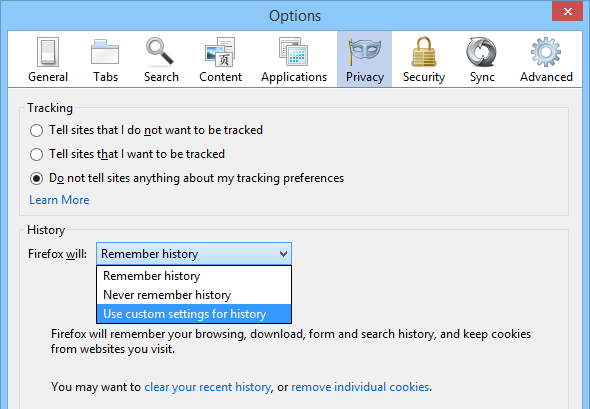
Это действие отобразит несколько настроек для пользовательских конфигураций. Выберите вариант «Никогда» в раскрывающемся меню рядом с пунктом «Принимать сторонние файлы cookie» и нажмите кнопку «ОК», чтобы сохранить изменения.
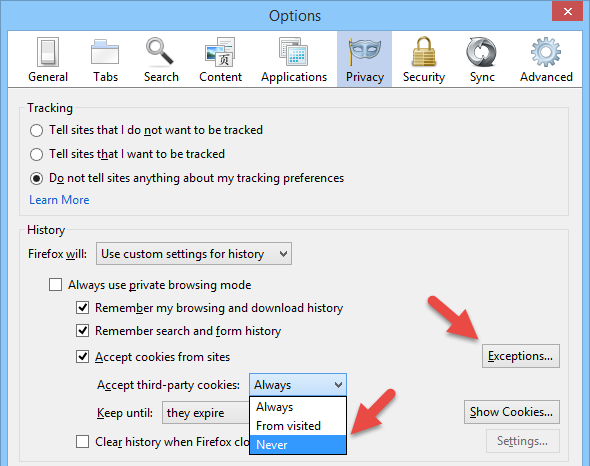
Как и в Chrome, если вы хотите разместить какие-либо исключения, нажмите кнопку «Исключения» и введите соответствующие имена доменов.
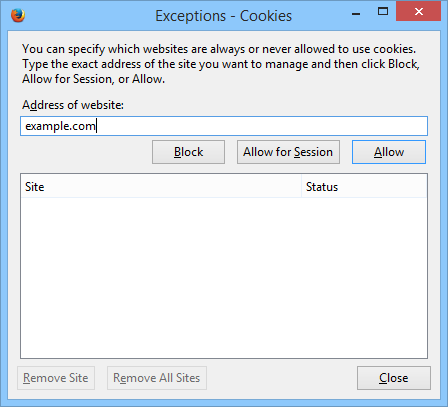
Это все, что нужно сделать, и отключить сторонние файлы cookie в Firefox и Chrome очень просто.
При этом, если вы когда-нибудь захотите узнать, какие файлы cookie используются определенным веб-сайтом в вашем браузере Chrome. Просто щелкните правой кнопкой мыши в любом месте веб-сайта, выберите опцию «Проверить элемент» и перейдите на вкладку «Ресурсы». Если вы развернете дерево файлов cookie, вы найдете все файлы cookie, которые используются целевым веб-сайтом. Если вы используете Firefox, вы можете найти его на вкладке «Хранилище» инструментов разработчика.
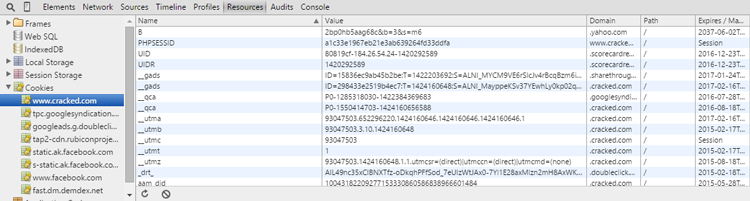
Надеюсь, это поможет. Оставьте комментарий ниже, поделившись своими мыслями и опытом по блокировке сторонних файлов cookie в Chrome и Firefox.


